Esto son los ajustes que siempre debes activar en tu iPhone para ahorrar batería y mejorar tu seguridad

En días de fiestas y celebración, es muy posible que nuestro iPhone se quede sin autonomía antes de terminar el día, por lo que es fundamental aprovechar cada celda de batería para poder grabar ese vídeo que siempre guardaremos en el recuerdo o unas inolvidables fotos con nuestros amigos. Por ello, en este post, vamos a ver algunos trucos para que la batería de nuestro iPhone sea infinita.
Desactiva la pantalla siempre encendida

Si tienes un iPhone 14 o 15 Pro, una de sus mejores funciones es la opción de pantalla siempre encendida (Always On), la cual permite visualizar en todo momento la hora, el fondo de pantalla, widgets y las actividades en vivo visibles en la pantalla de bloqueo e incluso cuando tu dispositivo está bloqueado. En consecuencia, la autonomía de nuestra unidad puede bajar entre un 20-30% cada día, debido a que mantiene en todo momento una actualización de 1 Hz que permite visualizar el contenido citado anteriormente.
Para desactivar la pantalla siempre encendida, tenemos que realizar los siguientes pasos:
- Abre la aplicación Configuración.
- Toque Pantalla y pantalla. Brillo.
- Toque Always On.
- Desactiva Always On.
Utiliza mapas sin conexión
Si viajas a cualquier lugar para encontrarte con tus amigos, iOS 17 incluye la posibilidad de poder ahorrar batería y datos móviles gracias a la posibilidad de poder utilizar Mapas sin conexión. Estos mapas son muy interesantes si vas a lugares de sierra o montaña con mala conectividad, sobre todo porque puedes obtener indicaciones paso a paso sin sufrir un gran desgaste excesivo de la autonomía.
Para descargar un mapa, tienes que realizar los siguientes cuatro pasos:
- Ingrese el nombre de un área específica en Maps en el campo de búsqueda.
- Toca el botón Descargar en la tarjeta de información del área.
- Elija el área del mapa que desea descargar centrando la misma en el centro.
- Ajuste el tamaño del área de descarga arrastrando los lados y las esquinas. Recuerda que la aplicación te mostrará cuánto espacio de almacenamiento necesitarás para guardar la descarga.
- Toca Descargar.
Limita cuándo y con qué frecuencia las apps puedes acceder a tu ubicación
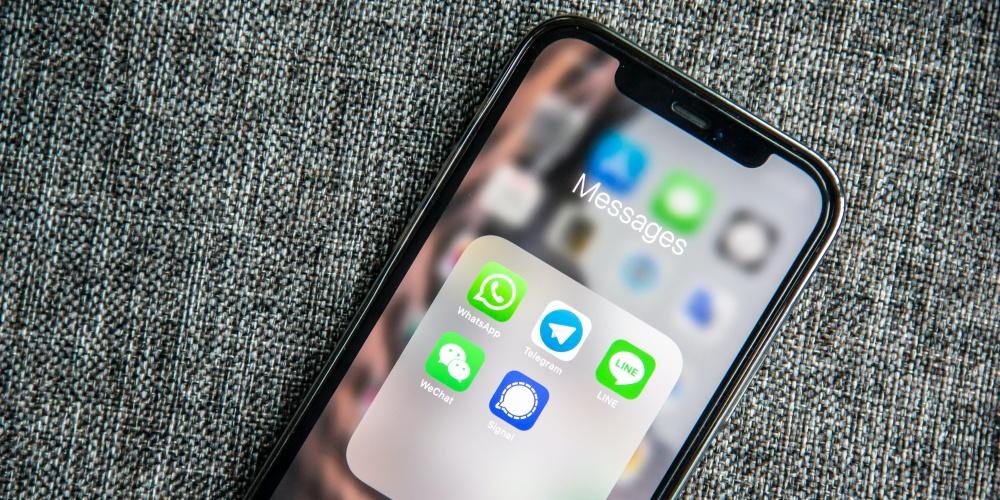 Limitar la ubicación, los datos y el acceso a la galería de imágenes de nuestro iPhone es fundamental para evitar el acceso a información privada. Por ello, es significativo siempre reducir al mínimo el acceso de estas. Para ello, tenemos que realizar los pasos:
Limitar la ubicación, los datos y el acceso a la galería de imágenes de nuestro iPhone es fundamental para evitar el acceso a información privada. Por ello, es significativo siempre reducir al mínimo el acceso de estas. Para ello, tenemos que realizar los pasos:
- Abre la aplicación Configuración.
- Seleccione el apartado de Privacidad y seguridad. Pulse en Seguridad.
- Haz clic en Servicios de Ubicación.
- Revise y analiza la lista y edite la configuración tocando el nombre de cada aplicación en la lista.
A continuación, le aparecerán cuatro opciones posibles para la configuración de cada aplicación, aunque las opciones disponibles varían en función de la app descargada. Las cuatro opciones son las siguientes: Nunca, Preguntar la próxima vez o cuando comparto, Mientras uso la aplicación y Siempre.
Desactivar el uso compartido de AirDrop de proximidad
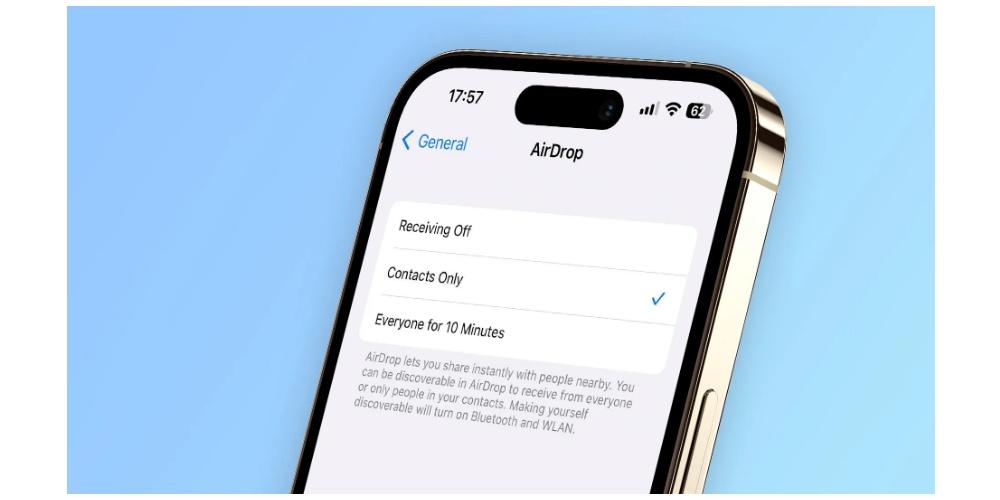
Cuando tienes un iPhone con iOS 17 o un Apple Watch con WatchOS 10.1 o posterior, el iPhone activa por defecto el sistema de AirDrop cuando hay otros dispositivos cercanos. Si se activa esta función de forma constante, puede agotar o mermar de forma considerable la autonomía del dispositivo. Por tanto, si ves que se ha activado esta función de AirDrop en varias ocasiones, lo mejor que debes hacer es apagarlo.
Para ello, tienes que ir a configuración < General < AirDrop y desactivar «Unir dispositivos».
Con esta serie de trucos, podrás ahorrar entre un 15-20% de batería cada día, lo que te permitirá reducir el número de ciclos de cargas y despreocuparte de llegar al final del día sin autonomía.
Estas mejoran hacen que mi iPhone sea más seguro
Hemos visto anteriormente algunos trucos para mejorar y cuidar nuestra batería. Ahora, vamos a ver algunas funciones para mejorar la seguridad de nuestra unidad.
- Protección frente a robos: iOS 17 es el sistema operativo más centrado en la seguridad y en la privacidad de los últimos años. Gracias a la nueva característica de protección frente a robos, tus datos estarán seguros en caso de alguien robe tu iPhone y conozca tu código de acceso, evitando la posibilidad de que puedan acceder a llavero de iCloud, Find My, entre otros. Con la protección del dispositivo robado activada, si alguien quiere hacer modificaciones sustanciales en tu terminal, tiene que activar la autenticación de Face ID o Touch ID para ver las contraseñas que tienes almacenadas en iCloud. Además, tampoco podrá tener acceso a desactivar el modo perdido, borrar contenido, configuración, métodos de pago guardados en safari o solicitud o ver una Apple Card. Esta función estará disponible con iOS 17.3, versión que solo está disponible en beta, pero que se lanzará próximamente.
- Restablecimiento de emergencia: si activas esta opción, te mostrará información sobre quién puede ver tu ubicación, aplicaciones, qué tienen acceso a los datos de ella, con quién compartes álbumes de fotos, notas, y todos los dispositivos donde has iniciado tu sesión de ID de Apple.
- ID Médica: Apple ofrece la opción de que puedas almacenar la ficha técnica de tu iPhone y que esta se actualice en la aplicación de salud. Para ello, accede a tu perfil y dirígete a ID Médica para mantener al día datos como tu nombre, edad, alergias a comidas o medicamentos, grupo sanguíneo o contactos de emergencia como pueden ser tus padres o tu pareja. Esta información es fácilmente accesible incluso cuando tu iPhone está bloqueado y podría servir de gran ayuda a un equipo técnico sanitario en el caso de que sufras o accidente.
- Avisos de llegada: los avisos permitan avisar a otra persona de forma automática de que hemos llegado a una ubicación específica. Para activar esta opción nos tendremos que dirigir a la aplicación de Mensajes. Toca en el símbolo de más y selecciona la opción de Aviso de llegada. Por defecto, en muchos casos esta opción tiene configurado el aviso de llegada a la ubicación que hayas seleccionado como “casa”. Si tocas en el botón de editar, podrás cambiar la ubicación, hacer una estimación de la duración estimada del trayecto según si lo vas a realizar en coche, en transporte público o a pie.
A modo de conclusión, tu iPhone incluye una serie de funcionalidades y características que permiten mejorar de forma considerable la batería y la seguridad de tu dispositivo móvil. ¿Conoces alguna función que no aparezca en esta publicación? Déjalo en los comentarios.
